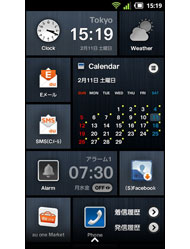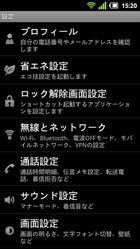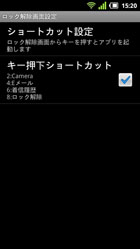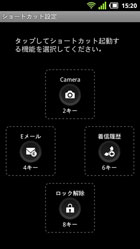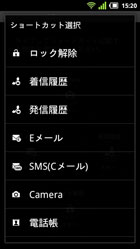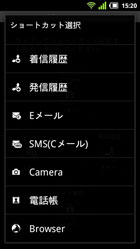第4回 iida UIの使い勝手はどう?――「INFOBAR C01」:「INFOBAR C01」の“ここ”が知りたい
- →「INFOBAR C01」の“ここ”が知りたい:第1回 「INFOBAR A01」とはなにが違う?(外観編)――「INFOBAR C01」
- →「INFOBAR C01」の“ここ”が知りたい:第2回 「INFOBAR A01」とはなにが違う?(ソフト編)――「INFOBAR C01」
- →「INFOBAR C01」の“ここ”が知りたい:第3回 ダイヤルキーは使いやすい?――「INFOBAR C01」
質問:iida UIは変わった?
Android端末は、OS標準のホームアプリに加え、端末メーカーが用意する機種ごとのホームアプリや、Android Marketなどからダウンロードできるさまざまなサードパーティ製のホームアプリを使うことができる。
「INFOBAR A01」では、ホームアプリに独自インタフェースの「iida UI」を採用した。Android標準のUIとは異なり、タイル状にアイコンを並べて縦方向にスクロールするというデザインで、ソフト面でもINFOBARらしさを演出している。もちろん「INFOBAR C01」でも、このiida UIを搭載した。
Androidではホーム画面を左右に切り替えるUIが多いが、iida UIは連続的に上下にスクロールするデザインになっている。そして、ホームで右画面にフリックすると、iida UIからAndroid標準のホーム画面に戻り、ウィジェット機能を利用できるようになる。そこでも、上下方向にスクロールする点は変わらない。
さて、前回触れたようにC01にはダイヤルキーがあるが、ホームキーなどは物理式のキーではなくセンサー式になっている。数字や文字の入力は物理式のダイヤルキー、ホーム/メニュー/戻るというAndroid標準の操作はタッチセンサーと分かれることになるが、ディスプレイとダイヤルキーの距離が近いためか、どちらのキーも親指で操作できて操作しやすい。
 持ち替えなくても、ダイヤルキーとタッチパネルの両方に親指が届くちょうどいいサイズのINFOBAR C01。本気で長文を打つなら少しボディの下の方を持った方がいいが、それでもタッチパネルには親指が十分届く
持ち替えなくても、ダイヤルキーとタッチパネルの両方に親指が届くちょうどいいサイズのINFOBAR C01。本気で長文を打つなら少しボディの下の方を持った方がいいが、それでもタッチパネルには親指が十分届くiida UIの操作感は従来通りで、上下フリックで滑らかにスクロールする。シングルコアCPUを採用しているせいか、たまに引っかかることもあるが、これはA01と変わらない印象で、おおむね違いはなさそう。
メニューキーを押すと「iida Home Menu」が表示され、「パネルを追加/編集」から、アプリなどのショートカットをアイコンとしてホーム画面に配置できる。新たに「クイック検索ボックス」の表示設定が追加されており、これを設定すると、ホーム画面上部にGoogleの検索ボックスが表示されるようになった。
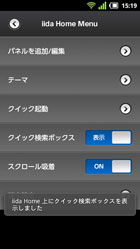
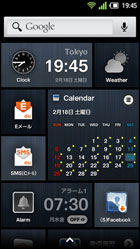 iida Home Menuからクイック検索ボックスを「表示」にすると、ホーム画面上部に検索ボックスが追加される。デザインの統一性としては無い方がいいようにも見えるが、iida Homeからすぐに検索できる利便性も捨てがたい
iida Home Menuからクイック検索ボックスを「表示」にすると、ホーム画面上部に検索ボックスが追加される。デザインの統一性としては無い方がいいようにも見えるが、iida Homeからすぐに検索できる利便性も捨てがたいこれまで、ホーム画面から直接Googleの検索ボックスを利用するには、右にフリックしてAndroidホーム画面を表示してウィジェットから検索するしかなかった。C01では、iida UIのホーム画面からも検索ができるようになったのが違いだ。
質問: ロック画面は変わった?
UIの変更点として大きな部分としては、ロック画面の違いが挙げられる。INFOBAR A01では、電源ボタンで画面を点灯させ、左から右にロックアイコンをスライドさせてロックを解除する方法だった。
C01では、新たに4方向にアイコンをスライドさせることで、ロック画面から直接アプリを起動できるようになった。デフォルトでは、上方向にスライドさせるとカメラ、右方向で着信履歴、下方向でロック解除、左方向でEメールがそれぞれ起動する設定になっている。
これまでは、ロック画面からロック解除してホームでアプリを探して起動する、という流れだったが、C01ではロック解除からいきなりアプリが起動できるようになり、操作性が向上している。
起動するアプリは、端末設定の「ロック解除画面設定」からカスタマイズ可能。設定できるのは、発着信履歴やEメール/Cメール、カメラ、電話帳、ブラウザで、任意のアプリを設定できるというわけではないのが残念だが、Eメールやカメラ、電話帳など、利用頻度が高いアプリが割り当てられ便利だ。
また、画面オフの状態で電源ボタンからロック画面を表示するだけでなく、ダイヤルキーの[5]でもロック画面表示が可能になっている。さらに設定で「キー押下ショートカット」をオンにすると、[5]の周囲の4つのキーと、ロック画面ショートカットにも関連付けられ、それぞれの数字キーを押すことでアプリを起動させられる。いちいち画面に触れなくても、数字キーだけでロック画面からアプリを起動できるので、非常に便利だ。
関連キーワード
INFOBAR | INFOBAR C01 | ユーザーインタフェース | iida | Android | INFOBAR A01 | テンキー | デザイン | 電話帳 | タッチパネル | ウィジェット | au | インタフェース | KDDI
関連記事
 「INFOBAR C01」の“ここ”が知りたい:第3回 ダイヤルキーは使いやすい?――「INFOBAR C01」
「INFOBAR C01」の“ここ”が知りたい:第3回 ダイヤルキーは使いやすい?――「INFOBAR C01」
「INFOBAR C01」の一番の特徴であるダイヤルキー。一見するとフィーチャーフォンのようなC01だが、使い勝手も同様なのだろか? 電話をかける/文字を入力するのそれぞれで使い勝手をチェックした。 「INFOBAR C01」の“ここ”が知りたい:第2回 「INFOBAR A01」とはなにが違う?(ソフト編)――「INFOBAR C01」
「INFOBAR C01」の“ここ”が知りたい:第2回 「INFOBAR A01」とはなにが違う?(ソフト編)――「INFOBAR C01」
初のスマホ版“INFOBAR”の「A01」と、テンキーが付いた「C01」。ディスプレイサイズが違うなど見た目の差はあるが、OSは同じAndroid 2.3でプロセッサも共通だ。ベンチマークはどれくらい違うのだろうか。 「INFOBAR C01」の“ここ”が知りたい:第1回 「INFOBAR A01」とはなにが違う?(外観編)――「INFOBAR C01」
「INFOBAR C01」の“ここ”が知りたい:第1回 「INFOBAR A01」とはなにが違う?(外観編)――「INFOBAR C01」
スマートフォンになった「INFOBAR」のバリエーションモデルとして、テンキー付きの「INFOBAR C01」が登場した。選択肢が増えたスマホ版INFOBAR、デザインはどこが違っているのだろうか。 写真で解説する「INFOBAR C01」
写真で解説する「INFOBAR C01」
テンキー付きのBARタイプとなって登場したINFOBARの最新モデル「INFOBAR C01」。テンキーで何ができるのか。前モデル「INFOBAR A01」との違いは。そして「C」に込められた意味とは――。 スマホ版「INFOBAR」がテンキー搭載 「INFOBAR C01」登場
スマホ版「INFOBAR」がテンキー搭載 「INFOBAR C01」登場
深澤直人氏デザインの人気シリーズ「INFOBAR」の新作「INFOBAR C01」は、ケータイ版INFOBARを連想させるテンキー搭載ストレートボディを採用したAndroidスマートフォンだ。
関連リンク
Copyright © ITmedia, Inc. All Rights Reserved.
アクセストップ10
- 「楽天ペイ」「楽天ポイントカード」「楽天Edy」アプリを統合 “史上最大級のキャンペーン”も実施 (2024年04月18日)
- 「ポケモンGO」でアバターの髪形や体形を変更可能に 早速試してみた率直な感想 (2024年04月18日)
- 新たな縦折りスマホがDOOGEEから登場 タフネスの次は折りたたみだ (2024年04月18日)
- MVNOが成長するのに“足りていないこと” 「格安スマホ」激動の10年を振り返りながら議論 (2024年04月19日)
- ドコモ、Visaのタッチ決済が使える指輪「EVERING」を販売へ 充電は不要、5気圧防水に対応 (2024年04月19日)
- 最新のXperia発表か ソニーが「Xperia SPECIAL EVENT 2024」を5月17日に開催 (2024年04月17日)
- ライカの新スマホ「Leitz Phone 3」を試す 最上級のスペックに表現力の増したカメラが融合 (2024年04月19日)
- 「改正NTT法」が国会で成立 KDDI、ソフトバンク、楽天モバイルが「強い懸念」表明 (2024年04月17日)
- 楽天モバイル通信障害が「ランチタイムを直撃」も現在は復旧 突然の「圏外」表示に慌てる人続出 (2024年04月19日)
- 「ドコモスピードテスト」がLinksMateで使い放題に ドコモの通信品質改善を見越した“特殊な対応” (2024年04月19日)